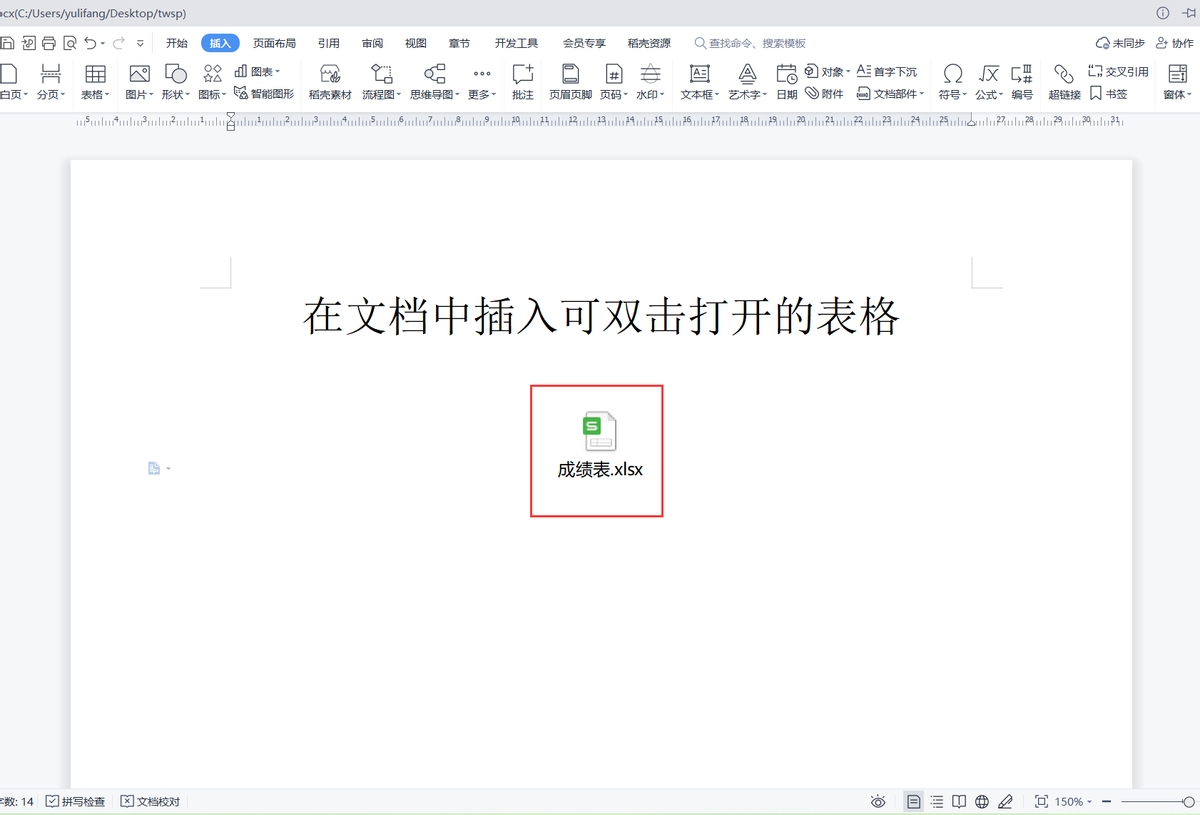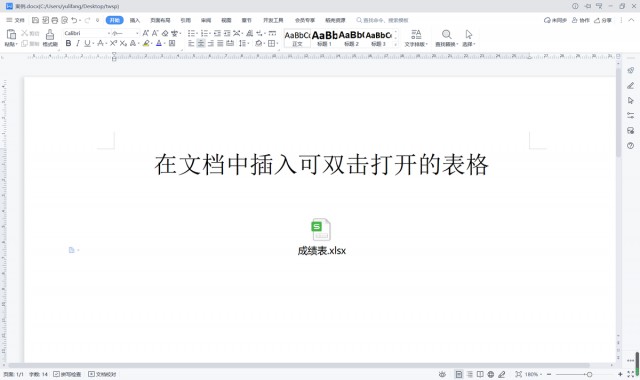大家好,今天跟大家分享如何在wps文档中插入可双击打开的表格。
案例效果
在下图所示的wps文档中插入了表格“成绩表”,显示为图标样式,鼠标双击即可打开该表格查看里面的内容。
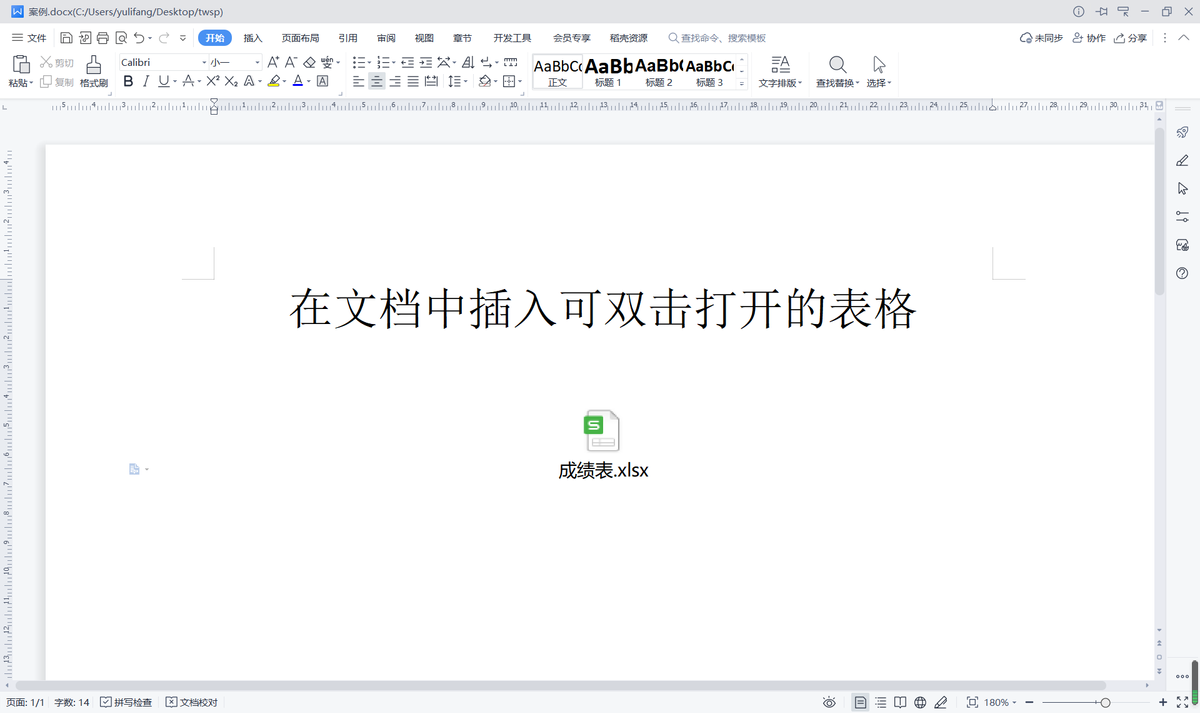
操作步骤
1 将鼠标光标定位在要插入表格的地方,执行“插入”-“对象”命令。
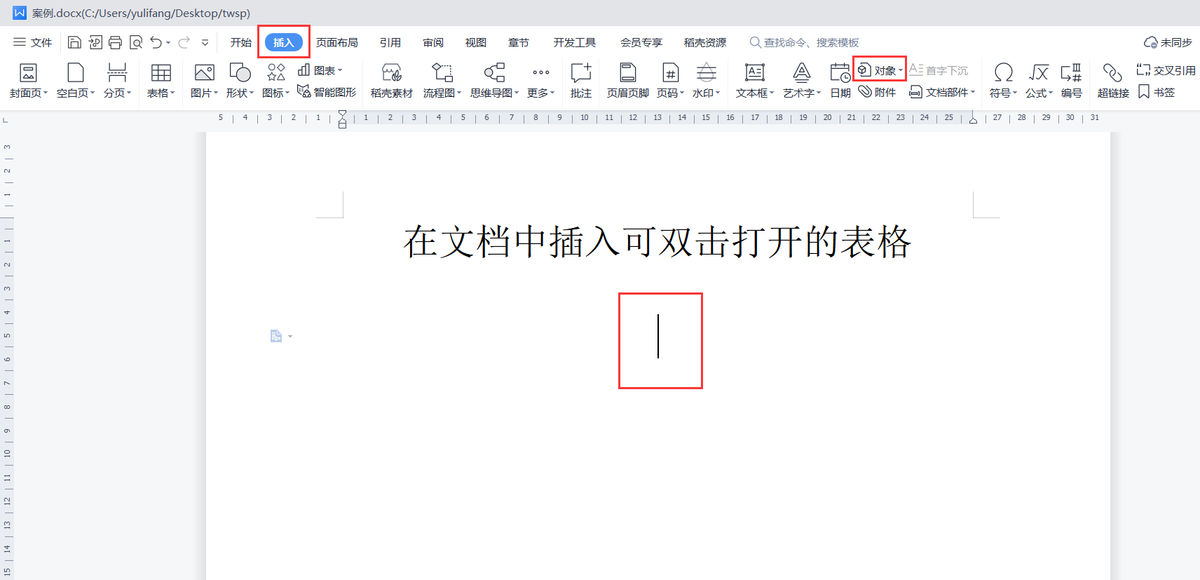
2 在打开的“插入对象”对话框中,选择“由文件创建”,再单击“浏览”按钮。
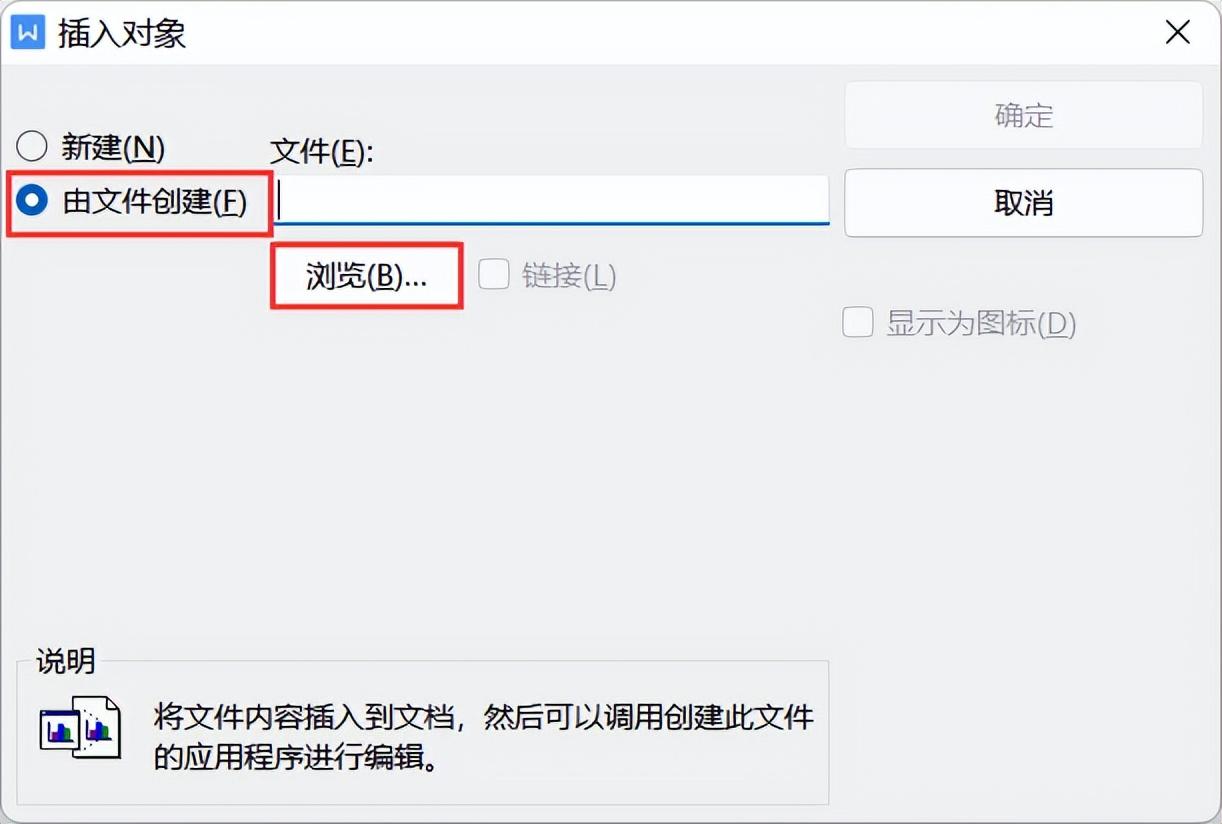
3 在打开的“浏览”对话框中,找到要插入wps文档中的表格,将其选中,单击“打开”按钮。
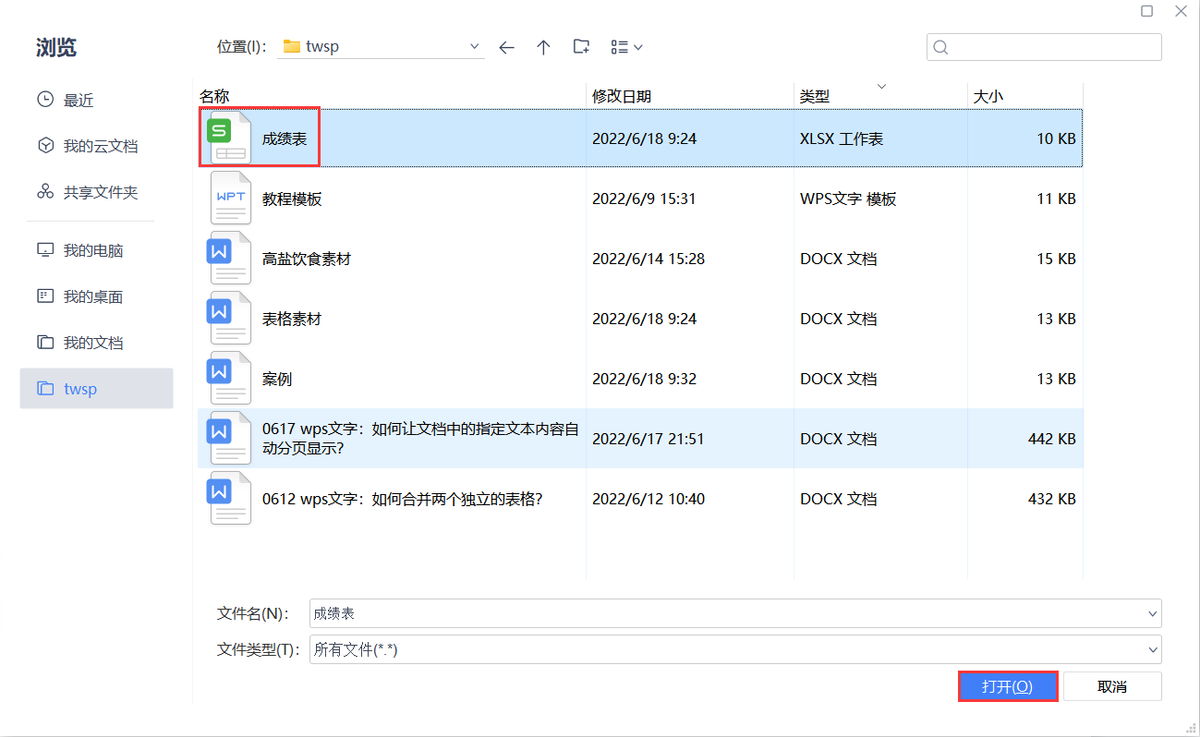
4 返回“插入对象”对话框,勾选“链接”和“显示为图标”选项,再单击右上方的“确定”按钮。(这里勾选“链接”的作用是当“成绩表”表格源文件内容发生变动时,wps文档中插入的“成绩表”表格会同步变动。)
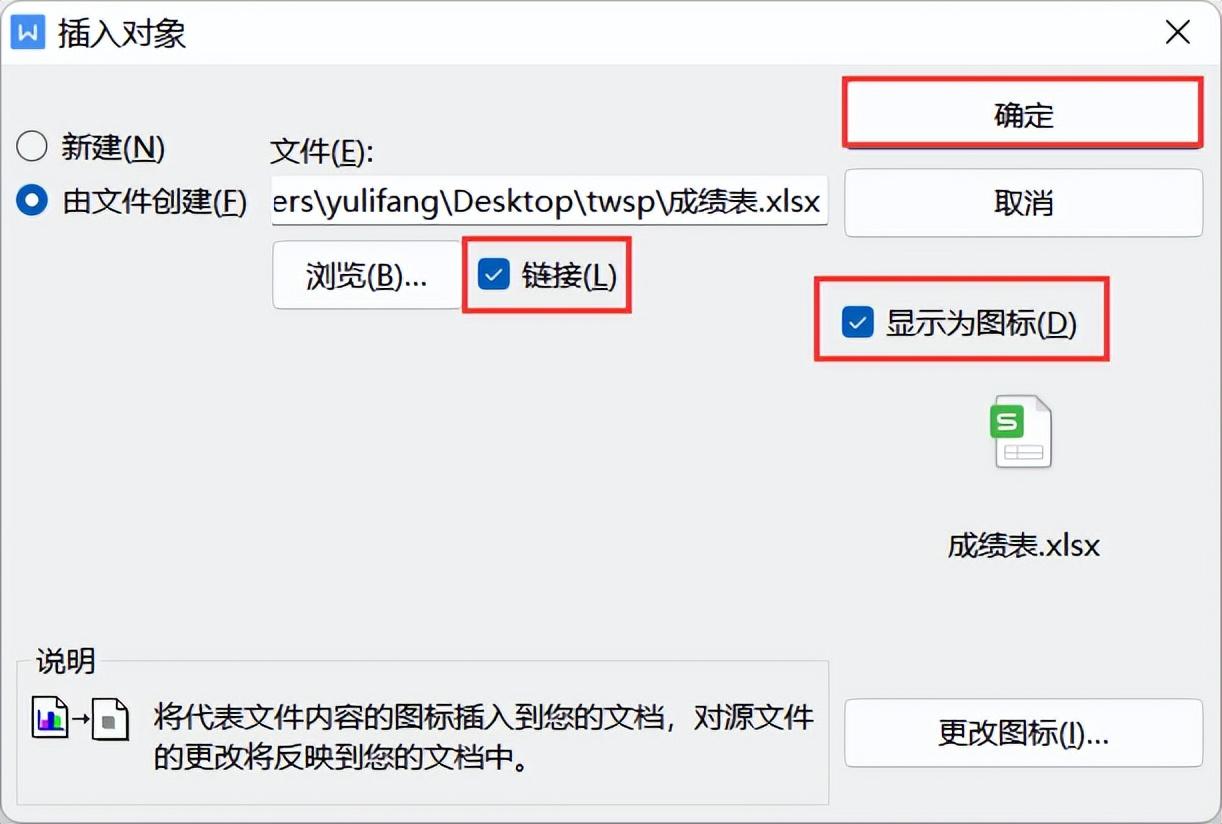
5 此时,可见“成绩表”表格已经插入到wps文档中了。